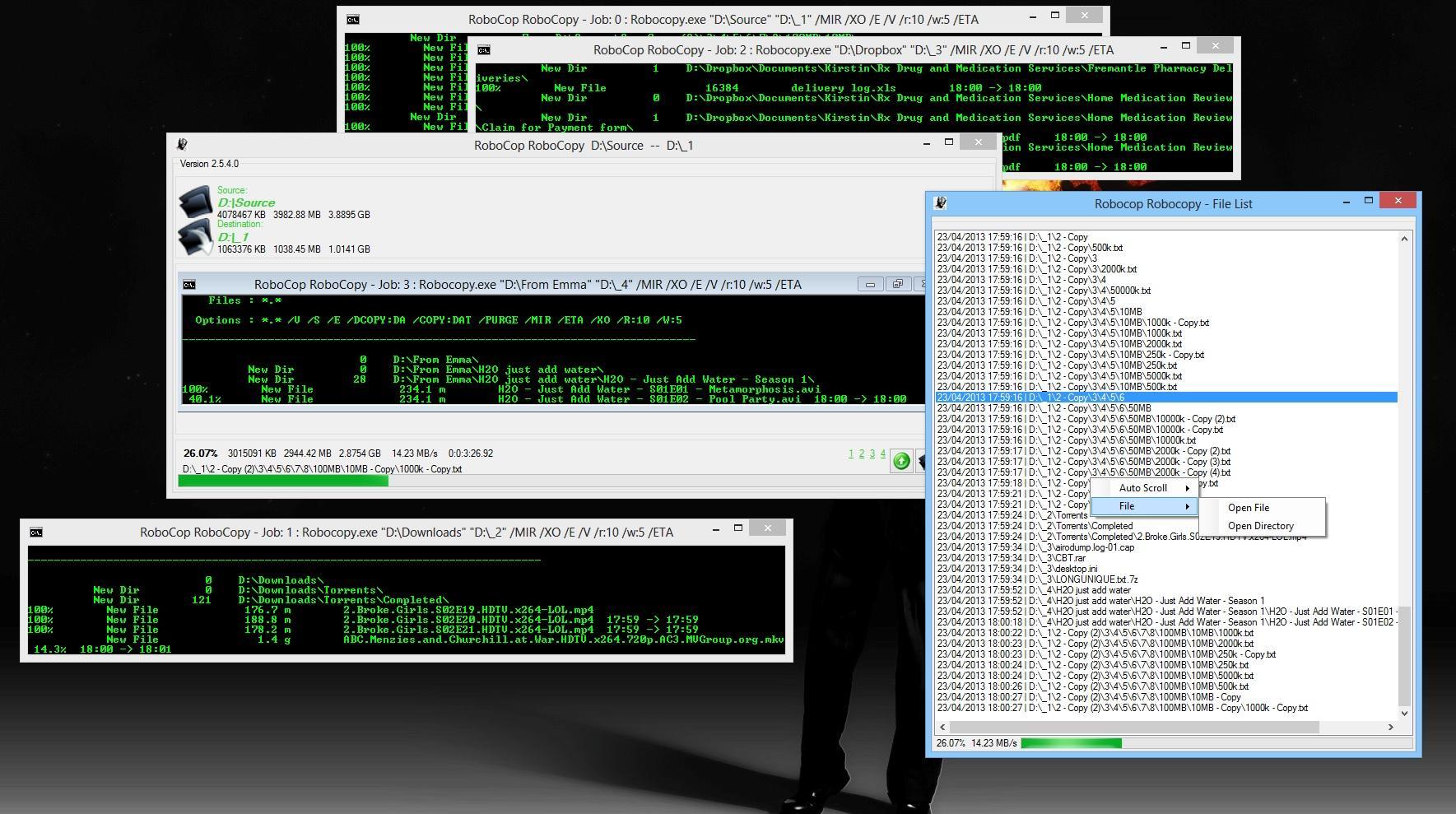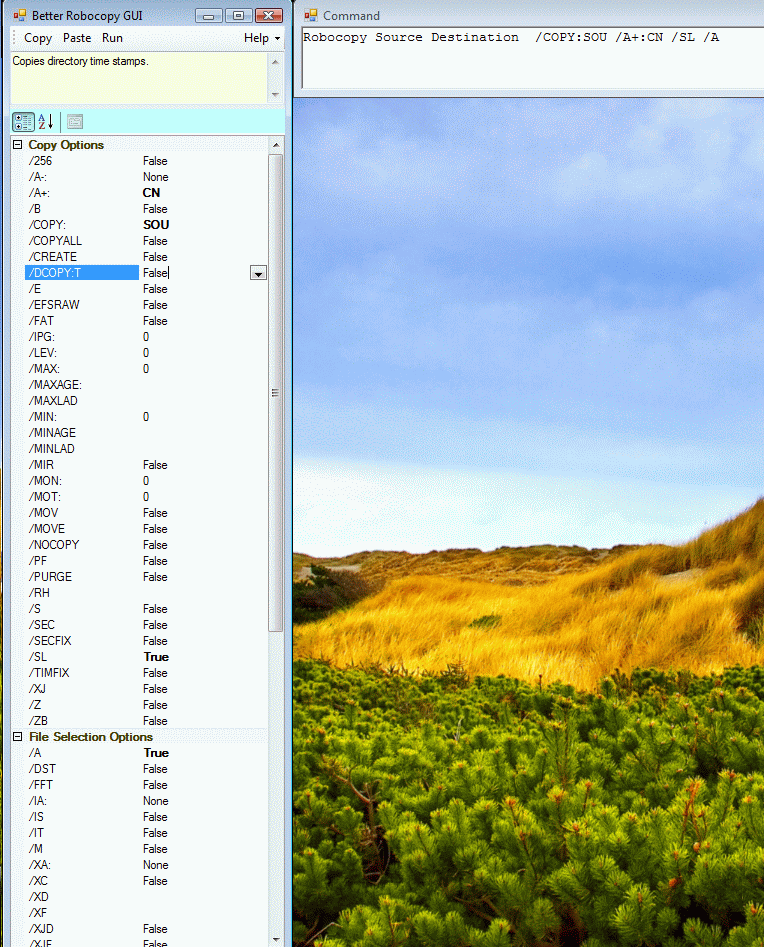да и нет!!
если это тайм-аут, то он не будет продолжаться, это тайм-аут! И даже если вы могли бы продолжить, какой смысл продолжать, поскольку у вас не будет никаких указаний, была ли копия успешной или нет (с точки зрения того, какие файлы были / не копировались)).
однако, чтобы переопределить подсказки и сделать большинство вещей:
я использовал следующий
xcopy "source" "destination" /i /e /y /z
/z копии по сети в перезапускаемые режим.
/i если назначение не существует, и вы копируете больше чем один файл, этот параметр предполагает, что назначение является папкой.
/y перезаписывает существующие файлы без запроса.
/e копирует любую подпапку, даже если она пуста.
теперь a-days, Robocopy-лучший и более быстрый выбор, и синтаксис почти идентичен.
robocopy "C:\sourceDirectory" "C:\backups\destinationDirectory" /e /z
если вы сохраните это .bat файл, можно добавить строку ПАУЗА. Это очень полезно, Так как он будет отображать последние результаты и т. д., Если это ошибка отображения.
Итак, вставьте что-то вроде этого в блокнот:
robocopy "c:\users\desktop\myDirectory" "\MyServerName\MyBackupDestination" /i /e /y /z
pause
и сохранить как .bat-файл, затем запустить его!
подробнее о параметры Robocopy который может быть передан, включая раздел повтора, но я включаю соответствующую часть:
повтор параметры
/r:<N> указывает количество повторных попыток неудачные копии. Значение по умолчанию N равно 1 000 000 (Один миллион повторов).
/w:<N> указывает время ожидания между повторными попытками, в секундах. Значение по умолчанию равно 30 (время ожидания 30 секунд).
/reg сохраняет значения, указанные в параметрах /r и /w, в качестве параметров по умолчанию в реестре.
/tbd указывает, что система будет ожидать определения имен общих папок (ошибка повтора 67).
редактировать
согласно комментарию Rik, выше для копирования. и можно использовать для перемещения (заменить XCOPY С MOVE и для Robocopy это более индивидуально.
/S /MOV или /E /MOV переместит файлы / каталоги, но вы можете получить пустые каталоги... Если вы хотите вырезать и вставить, как действие, а затем использовать /MOVE как это удалит исходные каталоги и файлы по завершении.
 Komp
Komp